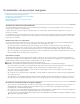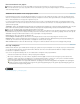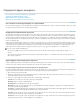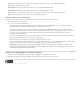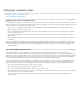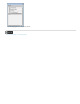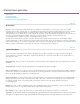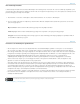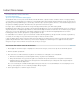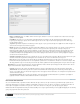Operation Manual
De voorwaarden van Creative Commons zijn niet van toepassing op Twitter™- en Facebook-berichten.
Juridische kennisgeving | Onlineprivacybeleid
Naar boven
Begin- en eindtitels: begin- en eindtitels kunnen meerdere regels bevatten. Voor de beste resultaten kunt u echter het best één regel
gebruiken voor de begintitel.
InstantMovie: Geeft aan of u een automatische bewerking wilt uitvoeren, waarmee de clips automatisch worden bijgesneden en
toegevoegd aan het project op basis van hun slimme tags. Geeft ook aan of clips moeten worden geanalyseerd en of slimme tags
moeten worden toegepast.
Toepassen op: Hiermee bepaalt u of het thema op het hele project of op de geselecteerde clips in de tijdlijn van de Snelle weergave of
de Professionele weergave moet worden toegepast.
Muziek: Geeft aan of de themamuziek, uw eigen muziek (klik op Bladeren om de muziek te vinden en te openen) of geen muziek moet
worden gebruikt. U kunt meerdere muziekclips selecteren en in de geselecteerde volgorde afspelen. Versleep de knop tussen
Muziek/Sound FX en Mijn clips om het aantal soundtrack- en audio-effecten in te stellen dat ten opzichte van het geluid van uw clips
wordt gebruikt. InstantMovie wordt gesynchroniseerd met het ritme van de muziek, dus wanneer u het nummer wijzigt, kunnen de
resultaten aanzienlijk worden gewijzigd. Wanneer u het nummer wijzigt, wordt bovendien de duur van de film gewijzigd en aangepast
aan de duur van het nieuwe nummer.
Snelheid en intensiteit: Hiermee kunt u de snelheid van cuts en de hoeveelheid effect controleren. Klik op het driehoekje naast de optie
Snelheid en intensiteit en gebruik de schuifregelaar om de snelheid van cuts en de hoeveelheid effect aan te passen.
Duur: Hiermee geeft u de lengte van de voltooide film op. Met Muziek afstemmen maakt u een film op basis van de lengte van de
themamuziek. Met deze parameter kunt u de exacte tijdsduur specificeren door het aantal uren, minuten en seconden te verslepen. Met
Alle clips gebruiken zorgt u ervoor dat alle geselecteerde clips worden gebruikt en wordt de tijdsduur gebaseerd op de duur van de clips.
Opmerking: Als u een duur opgeeft die langer is dan de themamuziek, wordt de muziek opnieuw afgespeeld. Als de duur korter is dan de
lengte van de themamuziek, stopt de muziek na de laatste clip.
Volgorde: Geeft aan of clips volgens de Tijd/Datum-stempel of volgens de bewerkingsregels van het thema worden gerangschikt.
Thema-inhoud: Geeft aan welke aspecten van het thema in de definitieve film worden opgenomen. Schakel de gewenste opties in en
uit. Als op een aantal clips reeds effecten zijn toegepast, kunt u de toegepaste effecten behouden, of ze verwijderen en in plaats hiervan
de thema-effecten toepassen.
Voorvertoning renderen: Als deze optie ingeschakeld is, wordt de instant film gerenderd nadat deze is gemaakt en op de tijdlijn is
geplaatst. Renderen verbetert de framesnelheid van de film voor het afspelen.
Een instant film bewerken
Als u een instant film maakt, voegt Adobe Premiere Elements alle clips samen tot één clip. U kunt deze gecombineerde clip opdelen als u de
aparte clips wilt bewerken of vervangen. Gebruik de opdracht Clip vervangen om snel een clip door een andere te vervangen zonder dat u de
nieuwe clip moet bijsnijden en bewerken om te passen. U kunt ook de effecten of overlays die op de clip zijn toegepast, wijzigen.
Omdat instant film wordt gemaakt met behulp van maatvaststelling voor de toegevoegde muziekclip, is het mogelijk dat wijziging van de audioclip
geen goed gesynchroniseerde video produceert.